O módulo Gestão de Tarefas foi desenvolvido para permitir o controle e acompanhamento de atividades operacionais e administrativas dentro das obras, equipes e rotinas da empresa. Com uma linguagem moderna e usabilidade intuitiva.
Como adicionar novas tarefas?
Caso você não possua o módulo de mão de obra, acesse esses os artigos abaixo, para cadastrar colaboradores e equipes.
Usuários
Equipes
Agora, acesse o módulo Mão de Obra> Gestão de Tarefas:
Clicando no sinal de + conseguimos dar sequência na criação de novas tarefas adicionando um título e clicando em enter.
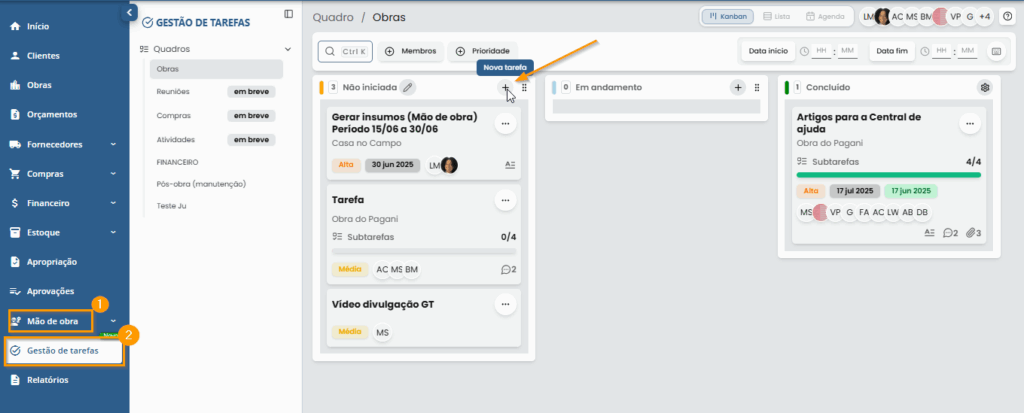
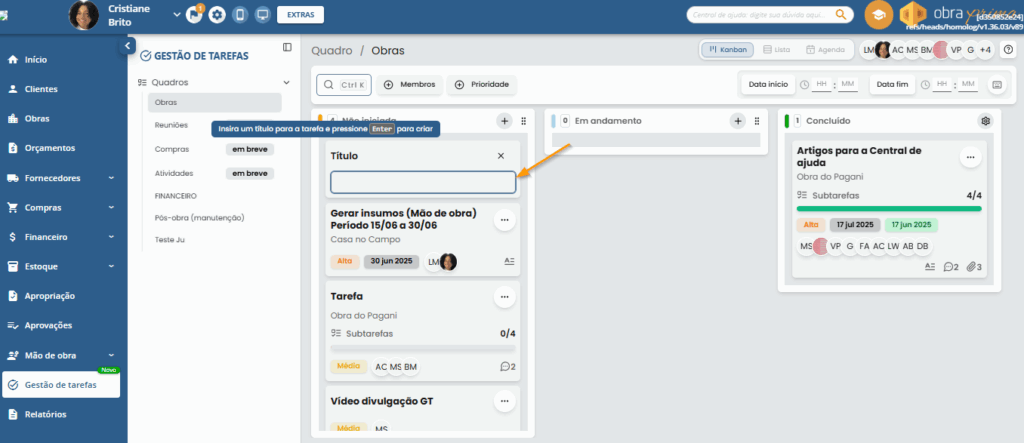
O sistema abrirá a seguinte tela, para seguir com o cadastro e adições de informações referente a tarefa a ser criada:
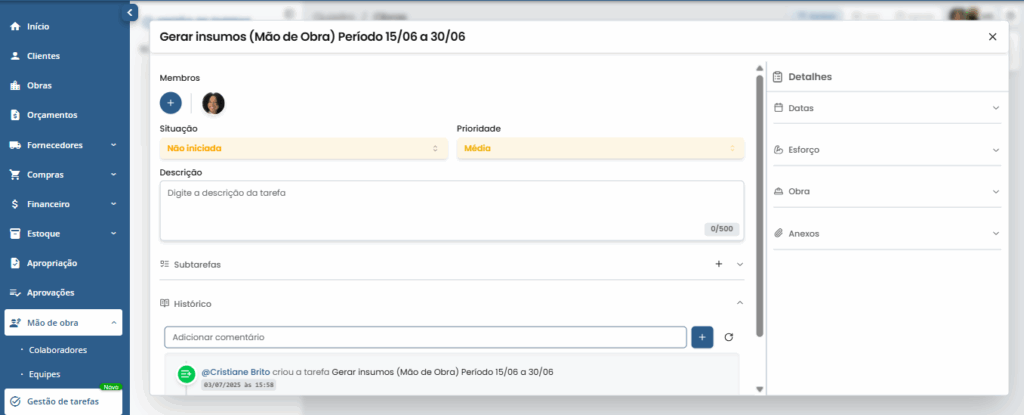
Abaixo, vamos discorrer as inúmeras possibilidades que o Gestão de Tarefas traz consigo.
Membros ou Equipes podem ser adicionadas a tarefa criada. (aqui, você saberá como cadastrar novas equipes).
Em Situação, podemos registrar em quais desses status a nova tarefa pode ser incluída
Lembrando que as situações definidas, são as colunas que podem ser personalizadas na tela inicial.
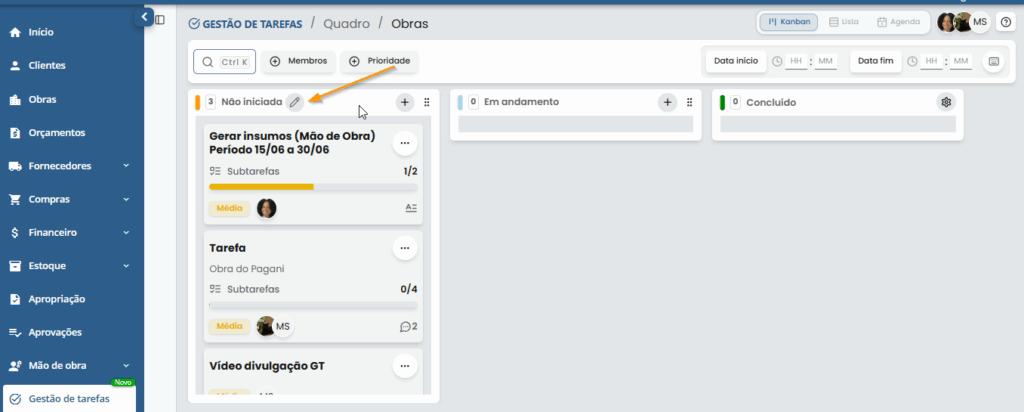
Prioridades, também, podem ser definidas à tarefa ( Muito baixa, Baixa, Média, Alta e Muito Alta ).
Descrição: Nesse campo podemos inserir descrições pertinentes a Tarefa criada
Em Subtarefas, conseguimos definir, em forma de um checklist interativo, onde é possível marcar o que já foi concluído, ordenar e ocultar tarefas já realizadas:
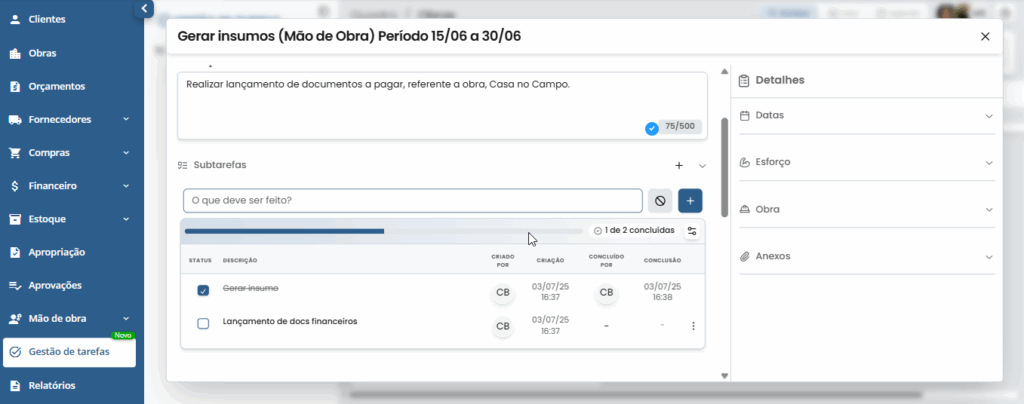
No campo de Históricos, podemos visualizar o histórico de edições realizadas e até registrar alguma particularidade referente a tarefa.
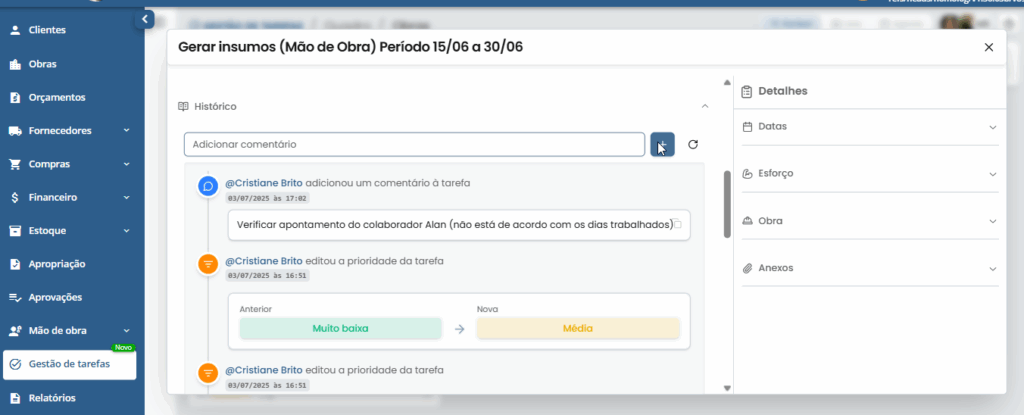
Agora ao lado superior esquerdo, temos o campo Detalhes, onde é possível inserir informações de datas, esforço, obras e anexo.
Datas:
Nesse campo, iremos definir datas de execução, determinando, prazo, inicio e fim, referente a tarefa criada.
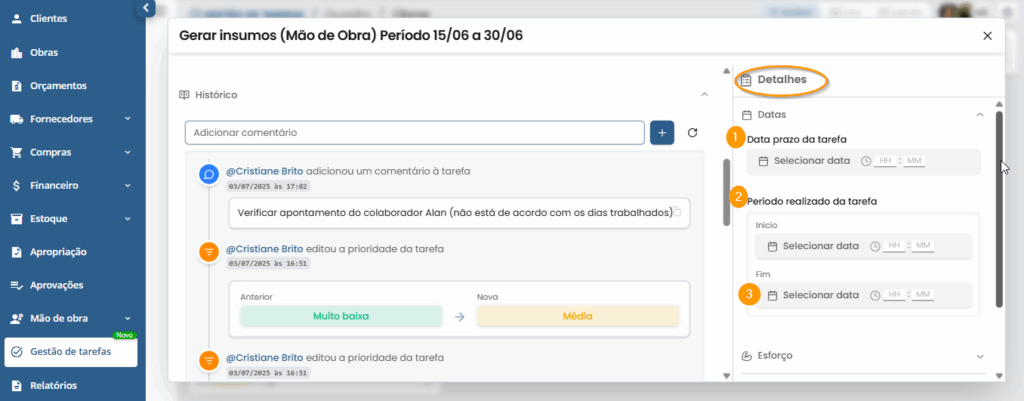
Em Esforço, podemos definir ou estimar o tempo que cada equipe levou para realizar as tarefas. Manual ou por meio do cronômetro (com tempo mínimo de atuação em 60 segundos).
Importante: O cronômetro continua ativo mesmo se o usuário sair da tela do Gestão de Tarefas.
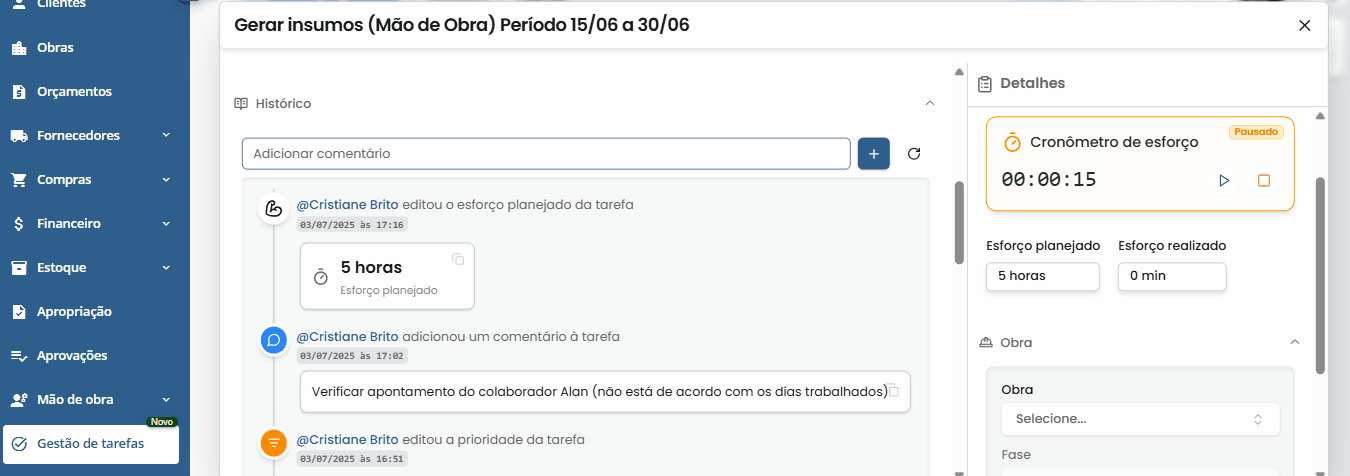
Dentro do campo Obra, podemos selecionar a obra, fase e serviços vinculados a tarefa (campos opcionais).
E em Anexos, podemos adicionar anexos relacionados a mesma.
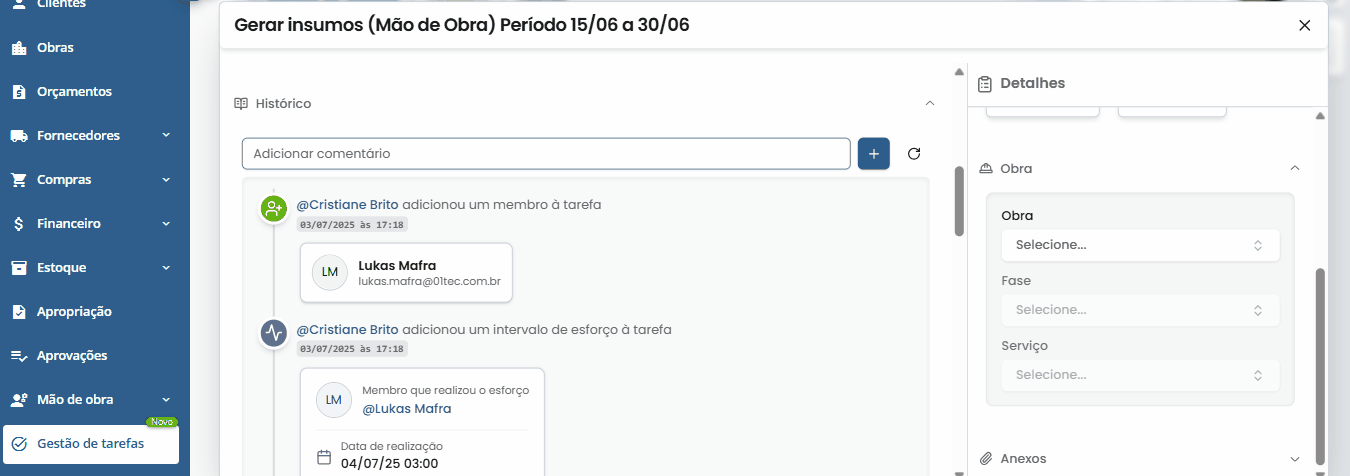
Se ficar alguma dúvida, é só nos chamar! 🧡🥰
